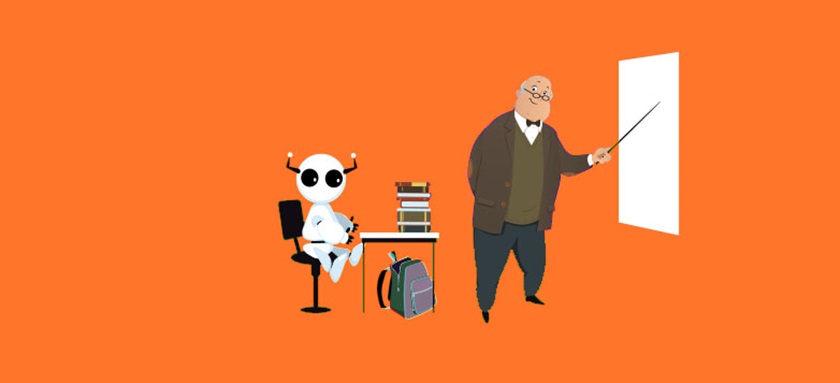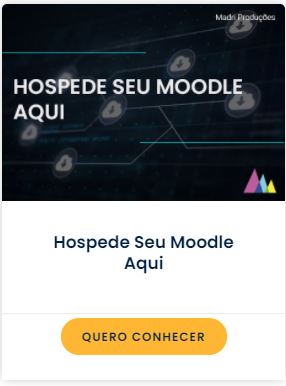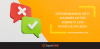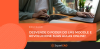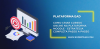Saiba tudo sobre a plataforma de ensino do estado de São Paulo que substituirá a sala de aula durante o isolamento social.
Saiba tudo sobre a plataforma de ensino do estado de São Paulo que substituirá a sala de aula durante o isolamento social.
As aulas da rede estadual de São Paulo voltaram nesta segunda-feira (27) por meio do aplicativo gratuito CMSP — Centro de Mídias de SP, disponível para celulares Android e iPhone (iOS). O app permite que alunos matriculados na rede pública de ensino paulista tenham acesso às aulas ao vivo, videoaulas e outros conteúdos pedagógicos durante o período de isolamento social provocado pela pandemia do novo coronavírus. O uso de dados móveis do app será fornecido gratuitamente pela Secretaria de Educação para os estudantes.
Site do Governo reúne cursos grátis para fazer de casa
#FiqueEmCasa: confira mais medidas do governo para a quarentena
Para entrar no CMSP, os usuários precisam se cadastrar no site da Secretária Escolar Digital (SED) antes. O governo também exibirá as aulas pela TV Cultura Educação para estudantes do Ensino Fundamental e Médio e pela TV Univesp para Educação Infantil e anos iniciais. Cerca de 3,5 milhões de alunos serão contemplados com o conteúdo. Confira na lista a seguir dúvidas sobre o CMSP e saiba como usar o aplicativo.
Quer comprar celular, TV e outros produtos com desconto? Conheça o Compare TechTudo
1. O que é o Centro de Mídias SP e como ele funciona?
O Centro de Mídias da Educação de SP é um programa criado pela Secretaria da Educação do Estado de São Paulo com o objetivo de levar conteúdos pedagógicos aos alunos por meio de plataformas digitais. Os estudantes da rede pública de ensino poderão assistir às aulas de forma remota inicialmente no período de dois meses por meio de aplicativos e canais de TV.
O aplicativo disponibiliza aulas ao vivo ministradas pelos professores da rede, e os alunos podem interagir a partir de chat e vídeos. As redes de ensino controlarão a presença por meio das entregas de atividades pelos estudantes. Mesmo quando as escolas abrirem, a ferramenta ficará disponível para complementar as atividades presenciais.
2. Quais as funções do app?
O app exibe aulas ao vivo e videoaulas para serem assistidas em qualquer horário. Além disso, oferece canais divididos em diversas matérias escolares, chat para interagir e tirar dúvidas com professores. Ainda, é possível baixar o material didático elaborado pelos professores da rede municipal de ensino.
3. Como acessar o CMSP?
O Centro de Mídia transmite os conteúdos pedagógicos pelo site do Centro de Mídias SP (centrodemidiasp.educacao.sp.gov.br), pelo aplicativo CMSP para Android e iPhone, pela página no Facebook (facebook.com/centrodemidiasp), na TV aberta nos canais TV Educação e TV Univesp e também pelo canal no YouTube Centro de Mídias SP.
4. Como entrar no Centro de Mídias SP?
Para ter acesso ao aplicativo, os estudantes da rede pública precisam entrar no site da Secretaria Digital (sed.educacao.sp.gov.br) e se cadastrar. Toque em "Esqueci minha senha". Em seguida, selecione "Aluno" e complete com as informações necessárias (RA — identificação do estudante, dígito do RA, estado e data de nascimento). Toque em enviar para obter o cadastro. Com seu login e senha feitos, entre no app CMSP.
5. Como saber o RA do aluno?
Caso o aluno não possua a carteira de estudante em mãos, é possível descobrir o número do RA pelo site da Sed pelo link (sed.educacao.sp.gov.br/NCA/CadastroAluno/ConsultaRAAluno). Para consultar o RA, o estudante deve preencher com o nome do município que mora, escola, nome, data de nascimento, nome da mãe e digitar o código da imagem presente no fim do questionário. Para finalizar, toque em "Consultar RA".
6. Qual o quadro de horários da programação do CMSP?
Grade horária Ensino Fundamental e Ensino Médio
Grupos/ Canais APP CMSP (seg - sex) TV EDUCAÇÃO (seg - sex)
6º Ano E.F 09h00 - 09h45 07h30 - 09h00
7° Ano E.F 10h30 - 11h15 09h00 - 10h30
8º Ano E.F 09h45 - 10h30 10h30 - 12h00
9º Ano E.F 15h30 - 16h15 14h00 - 15h30
1ª Série E.M 14h45 - 15h30 15h30 - 16h15
2ª Série E.M 18h30 - 19h15 17h00 - 18h30
3ª Série E.M 17h45 - 18h30 18h30 - 20h00
EJA 20h00 - 21h30 20h00 - 21h30
Fonte: Centro de Mídias da Educação de São Paulo
Grade horária Ensino Infantil e Anos iniciais
Grupos/ Canais APP CMSP e TV UNIVESP (seg - sex)
Creche e Pré-escola 12h00 - 14h00
1º - Anos Iniciais 07h30 - 09h00
2º - Anos Iniciais 09h00 - 10h30
3º - Anos Iniciais 10h30 - 12h00
4º - Anos Iniciais 14h00 - 15h30
5º - Anos Iniciais 15h30 - 17h00
Fonte: Centro de Mídias da Educação de São Paulo
7. Como usar o app CMSP?
Entre com seu Login (número do RA) no aplicativo. Depois, leia o aviso de isenção de dados e toque em “Entendi”. Em seguida, pressione o canal que aparecerá na tela inicial referente à série do aluno. Dessa forma, o usuário terá acesso aos conteúdos como aulas ao vivo, videoaulas, materiais e mais. As aulas ficam gravados no app e os alunos podem acessá-las em outro momento.
Também é possível interagir com colegas e professores pelo chat durante uma transmissão ao vivo. Para fazer isso, toque sobre o ícone de balão abaixo do vídeo, digite sua mensagem e pressione “Enter”. Para participar ao vivo no Aplicativo Centro de Mídias SP toque no ícone do bonequinho com o braço levantado e espere o moderador aprovar a participação no vídeo.
Fonte: Techtudo